Recensione HP Omen Transcend 14: quasi perfetto!

Cerchi un nuovo laptop da gioco portatile? Dai un
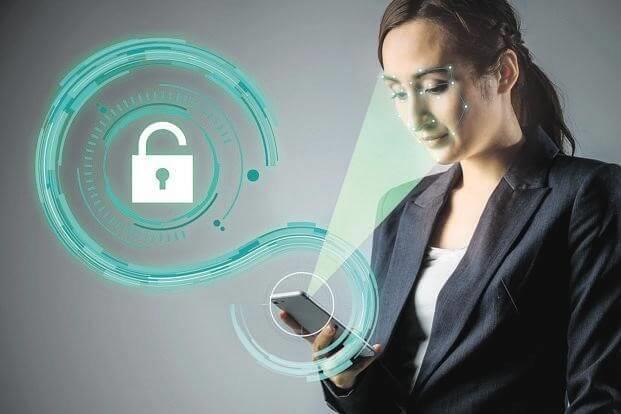
Google Home e Amazon Echo sono l'assistente virtuale a comando vocale progettato per semplificarti la vita. Mentre svolgi le faccende domestiche o semplicemente sdraiato sul divano puoi ascoltare le tue canzoni preferite e controllare gli aggiornamenti meteo utilizzandole. Oltre ad ascoltare le notizie quotidiane, puoi anche utilizzare questi dispositivi per creare la tua lista di cose da fare e la lista della spesa. In breve, ci sono un sacco di vantaggi che puoi usufruire durante l'utilizzo di Google Home e Amazon Echo.

Fonte: tagliafili
Amazon Echo e Google Home richiedono una connessione Internet attiva per funzionare senza problemi. Gli utenti di Google Home segnalano spesso problemi di connettività. Tuttavia, non c'è niente di fastidioso che ottenere una connessione disturbata o problemi Wi-Fi. Quindi, diamo un'occhiata a come risolvere i problemi di connettività con Google Home. Quindi, ci siamo!
Come risolvere i problemi di connettività con Google Home?
1. Abilita la modalità aereo e attiva il Wi-Fi
Gli utenti di smartphone devono seguire questi passaggi per assicurarsi che il proprio dispositivo non utilizzi i dati cellulari. Il principale colpevole del passaggio ai dati cellulari è una connessione di rete debole. Quando il tuo dispositivo passa ai dati cellulari, lo smartphone disconnette direttamente Amazon Echo e Google Home e il suo processo di configurazione.
Per evitare che ciò accada, devi assicurarti di aver abilitato la Modalità aereo dalle impostazioni del tuo smartphone prima di avviare il processo di passaggio. Dopo aver apportato le modifiche richieste, è necessario attivare il Wi-Fi. Tieni presente che quando il Wi-Fi è abilitato, la modalità aereo viene automaticamente disabilitata.
Ora prova a riconnetterti alla rete e avvia Amazon Echo e l'app Google Home per avviare il processo di configurazione.
2. Cambia la tua banda Wi-Fi
Sia Amazon Echo che Google Home sono compatibili con la banda a 2,4 GHz o 5 GHz. Tuttavia, normalmente gli utenti preferiscono la banda a 5 GHz a causa dei suoi vantaggi come una maggiore velocità e meno problemi di congestione. Bene, le prestazioni di Wi-fi-Band dipendono dalla distanza del tuo nuovo assistente vocale dal router. Nel caso in cui utilizzi Google Home in un angolo della casa e il router è tenuto in un altro angolo, potresti riscontrare problemi di connettività. Tuttavia, quando si verificano tali problemi, è necessario cambiare le bande Wi-Fi da una all'altra per ottenere una connessione fluida e migliore.
Nota: il sistema Mesh può facilmente scegliere la propria banda preferita per ottenere la migliore connessione senza interruzioni.
3. Dì no alle reti ad-hoc (non supportate)
Come per Amazon, le reti ad hoc non sono supportate. Quindi, se sei uno di quelli che sta utilizzando la rete ad-hoc, allora devi cambiare la rete. Puoi optare per una nuova modalità di infrastruttura tradizionale in particolare per i dispositivi Amazon Echo per stabilire una connessione con Wi-Fi.
Google non dice niente come Amazon. Quindi, se stai utilizzando reti ad hoc e stai affrontando problemi, puoi optare per la modalità infrastruttura. Se la tua rete ad-hoc funziona per te, puoi continuare con la stessa rete e non è necessario Switch.
4. Riavvia o riavvia il router
Riavviare e riavviare il router o lo smartphone può principalmente correggere gli errori temporanei. Quindi, ogni volta che riscontri problemi o non riesci a stabilire una connessione affidabile, puoi riavviare o riavviare il router. Tutto quello che devi fare è staccare la spina del router e attendere alcuni secondi, quindi ricollegarlo.
Guarda anche:-
Come effettuare chiamate telefoniche gratuite tramite Google... Fare telefonate è uno dei maggiori vantaggi offerti dagli altoparlanti per la casa intelligente. Inoltre, puoi trasformare completamente il tuo...
Come riavviare il dispositivo Amazon Echo e l'hardware di rete?

Fonte: Lifewire
Questo metodo ti aiuterà a riavviare Echo, router e modem Internet, per risolvere un problema relativo al Wi-Fi.
Passaggio 1: in primo luogo, è necessario spegnere il router e il modem e quindi attendere 30 secondi.
Passaggio 2: ora accendi il modem.
Tieni presente che prima devi riavviare il modem e poi riavviare solo il router.
Ora, devi scollegare l'adattatore di Amazon Echo e mentre l'hardware di rete si riavvia, allo stesso tempo devi scollegare l'adattatore dal dispositivo Amazon Echo per tre secondi, quindi ricollegarlo.
Una volta che hai finito con i passaggi precedenti, puoi provare a connettere la tua rete Wi-Fi. Se non riesci ancora a risolvere il problema, ripristina Amazon Home.
Nota: ci sono alcuni router per i quali è necessario eseguire alcuni passaggi aggiuntivi come i modelli Netgear Nighthawk. Devi accedere a Controlled Disabled e devi abilitare "Consenti agli ospiti di vedersi e accedere alla mia rete locale" per gestire facilmente Google Home.
Se non sei ancora in grado di risolvere i problemi, devi contattare le pagine di supporto di Amazon per ottenere i migliori metodi di risoluzione dei problemi. Se riscontri problemi di connettività con Google Home, contatta le pagine di assistenza di Google. Puoi anche visitare i tecnici più vicini per farli funzionare.
Cerchi un nuovo laptop da gioco portatile? Dai un
Scopri i limiti delle videochiamate su WhatsApp, Skype, Facebook Messenger, Zoom e altre app. Scegli l
Se il tuo Chromebook non riconosce i tuoi dispositivi USB, segui questi passaggi per risolvere il problema. Controlla il formato, l
Scopri come cambiare la lingua su Spotify per Android e desktop in modo semplice e veloce.
Gestisci i post suggeriti su Facebook per una migliore esperienza. Scopri come nascondere o posticipare i post "Consigliati per te".
Scopri come rendere trasparente lo sfondo in Paint e Paint 3D con i nostri metodi semplici e pratici. Ottimizza le tue immagini con facilità.
Se hai molti duplicati in Google Foto, scopri i modi più efficaci per eliminarli e ottimizzare il tuo spazio.
Continua a leggere per sapere come svegliare qualcuno al telefono su Android e iOS, indipendentemente dalla modalità in cui è attivo il dispositivo.
Scopri come risolvere il problema dello schermo nero di Amazon Fire TV Stick seguendo i passaggi di risoluzione dei problemi nella guida.
Scopri cosa fare se il tuo Galaxy S22 non si accende. Trova soluzioni efficaci e consigli utili per risolvere il problema.







